Apple Pay não funciona? Resolva com um passo!
iMyFone Fixppo, uma ferramenta excelente de reparar sistema iOS no mercado. Pode ajudar para você a corrigir quaisquer problemas de apps no iPhone e problemas do sistema iOS apenas um clique!
O Apple Pay facilita muito para os usuários da Apple realizar pagamentos no dia a dia com suas permissões por digital, senha ou reconhecimento facial.
Porém, o Apple Pay não é imune a bugs. Realmente é muito frustrante quando ele não funciona ou não consegue detectar o leitor quando você vai realizar um pagamento. Mas, logo a seguir, estão 10 soluções efetivas que você pode usar para corrigir os problemas quando Apple Pay não está funcionando.
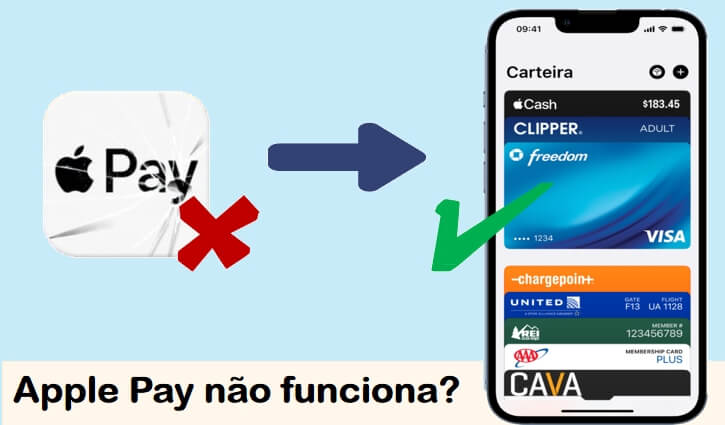
Catálogo[Esconder]
- Parte 1. Como configurar o Apple Pay no iPhone?
- Parte 2. Por que meu Apple Pay não funciona?
- Parte 3. 11 melhores soluções quando Apple Pay não está funcionando
- 1. Corrija com um clique com uma ferramenta profissional de reparo para iOS (Rápido)

- 2. Remova a capinha do seu iPhone
- 3. Verifique sua região
- 4. Feche e abra o app Carteira novamente
- 5. Verifique se você ainda está logado no iCloud
- 6. Selecione um cartão de crédito ou débito manualmente
- 7. Carregue seu iPhone
- 8. Verifique o status do sistema do Apple Pay
- 9. Remova e adicione o cartão de crédito ou débito novamente
- 10. Reinicie ou redefina seu iPhone
- 11. Verifique seu NFC
- Parte 4. Perguntas frequentes sobre o Apple Pay
Como configurar o Apple Pay no iPhone?
Antes de resolver seu problema de que Apple Pay parou deu funcionar, você preicisa de verificar primeiro se configura seu Apple Pay. Se você ainda não ativou o Apple Pay no iPhone, pode seguir os passos abaixo para configurá-lo pela primeira vez, ou acessar o guia oficial da Apple.
- Verifique se você tem uma conta Apple conectada ao iCloud
- Adicione um cartão ao seu iPhone (novo ou anterior)
Passo 1: Toque no botão “Adicionar” no app Carteira.
Passo 2: Toque em “Cartão de Débito ou Crédito” e depois em “Continuar”.
Passo 3: Siga os próximos passos para adicionar o cartão e confirme.
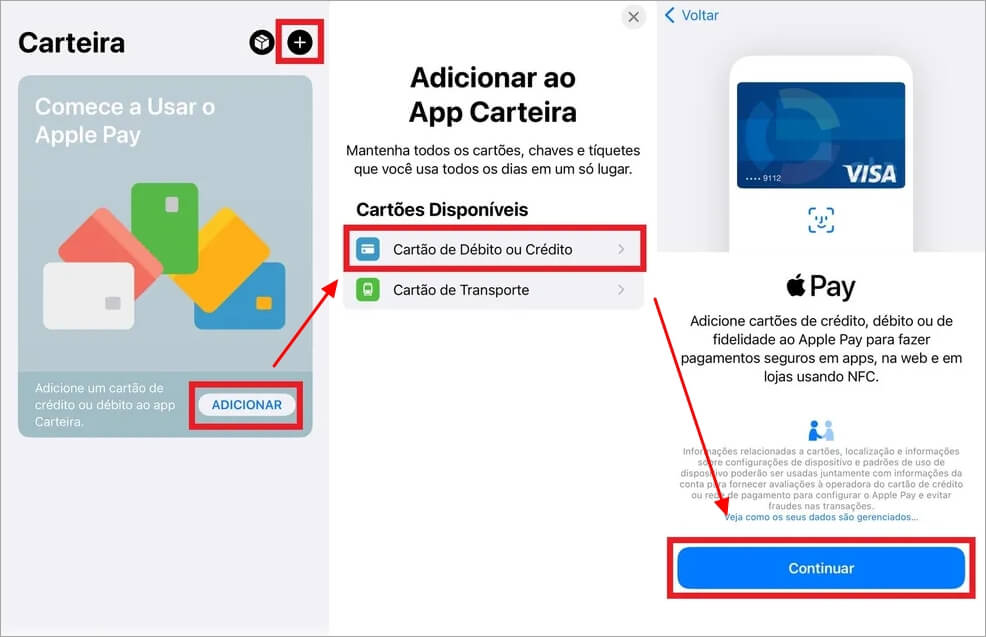
Agora, pode usar seu Apple Pay no iPhone normalmente!
Por que meu Apple Pay não funciona?
As causas mais comuns para o Apple Pay não funcionar é quando a bateria do iPhone está baixa, ou quando a loja não é aceita pelo Apple Pay. Ou a causa pode ser um problema com os servidores do Apple Pay, falhas no terminal de pagamento digital ou problemas com um cartão de débito ou crédito específico.
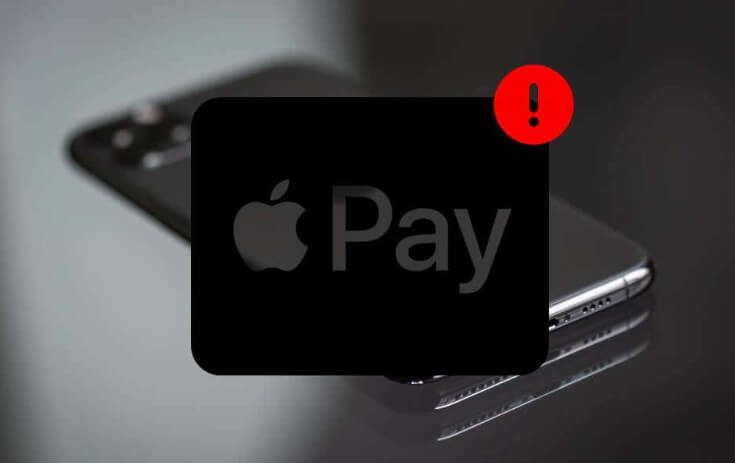
Se você não traz dinheiro com você, é muito inconveniente se o Apple Pay não funcionar. Nesse caso, você precisa de encontrar a causa e corrigi-la.
11 melhores soluções quando Apple Pay não está funcionando
Se o Apple Pay não está detectando o leitor, ou você estiver enfrentando bugs, pode usar os métodos rápidos e fáceis a seguir para resolver o problema.
01 Corrija com um clique com uma ferramenta profissional de reparo para iOS
Meu Apple Pay não está funcionando após atualização, como fazer? Se você atualizou seu iPhone recentemente e o Apple Pay, ou outros apps, como Tap to Pay não estão funcionando, a causa do problema pode ser um bug no sistema iOS. Nesse caso, se você não quer perder seus dados durante o reparo do seu iPhone, recomendamos usar a ferramenta de reparo para iOS iMyFone Fixppo. Ela é 100% segura e permite que você corrija os problemas do Apple Pay em casa e não precisa de nemhuma tecnologia.
Recursos excelentes do iMyFone Fixppo:
- Fácil e simples: Só é preciso três minutos para corrigir o problema do Apple Pay no seu iPhone. Você não precisa de mandar seu iPhone para a assistência e a segurança do seu dispositivo é totalmente garantida.
- Compatível com todos os modelos de iPhone: Ele suporta vários modelos de iPhone e versões do iOS, incluindo o recente iPhone 15/iPhone 16 e o iOS 18/26.
- Outras funções poderosas: Você pode sair ou entrar no modo de recuperação grátis, redefinir o iPhone sem senha, e muito mais.
- Salvar dados: Durante todo o processo de reparo, não se procupe mais com a perda e segurança dos seus dados. Fixppo garante que você não perca nehumas informações e proteja sua privacidade.
Siga os passos aqui para corrigir o problema do Apple Pay não funcionar com 1 clique:
Passo 1: Baixe e instale o iMyFone Fixppo. Depois de conectar o celular ao computador, clique no botão “Modo Padrão” na tela principal.

Passo 2: O iMyFone Fixppo detectará a versão correspondente ao modelo do seu celular. Clique em “Download” para continuar.

Passo 3: Depois que o download terminar, clique em “Começar”. Espere o programa terminar o reparo e mantenha uma conexão estável entre o celular e o computador durante todo o processo.

Passo 4: Quando essa tela aparecer significa que o problema de Apple Pay não funcionar foi resolvido com sucesso! Agora você pode verificar se seu Apple Pay volta ao normal.

[Vídeo Tutorial]
A ferramenta Fixppo tem sido bem recebida no mercado. Aqui pode clicar no vídeo debaixo para conhecer mais sobre ele e outros recursos dele!
02 Remova a capinha do seu iPhone
Uma capinha extremamente volumosa ou pesa também pode causar que Apple Pay parou de funcionar e impedir o pagamento. Tente removê-lo e Apple Pay pode funcionar sem problemas depois de fazer isso.

03 Verifique sua região
A Apple anunciou que não será possível usar o Apple Pay em algumas regiões por conta de suas políticas. Você pode dar uma olhada na lista oficial da Apple para ver se sua região está nela.
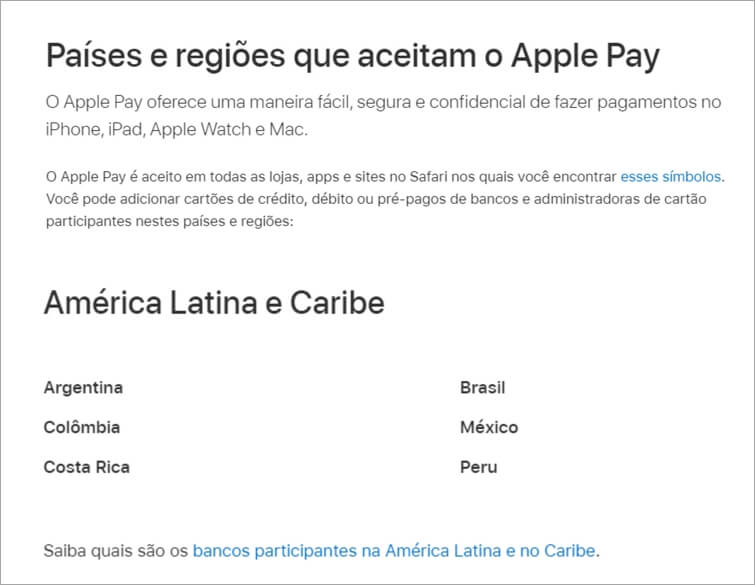
04 Feche e abra o app Carteira novamente
Às vezes, esse aplicativo pode acabar travando ou congelando, nesse caso, Apple Pay não está funcionando. Então, fechar e abrir o app Carteira de novo, pode resolver o problema do Apple Pay. Encontre o aplicativo Carteira em segundo plano, deslize-o para cima para fechá-lo e depois abra o app novamente para ver se o Apple Pay volta ao normal.
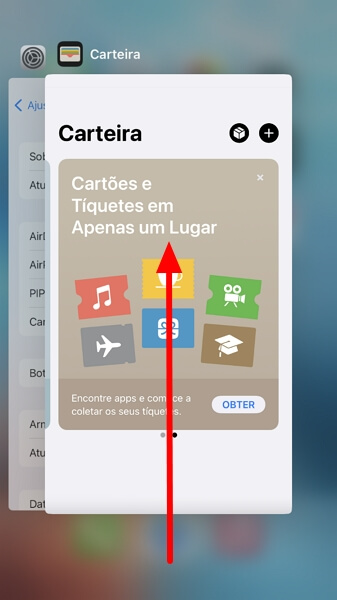
05 Verifique se você ainda está logado no iCloud
Para usar o Apple Pay, você precisa de entrar no iCloud. Então, verifique seu ID Apple no iCloud, ou tente sair e entrar novamente com o seu ID Apple.
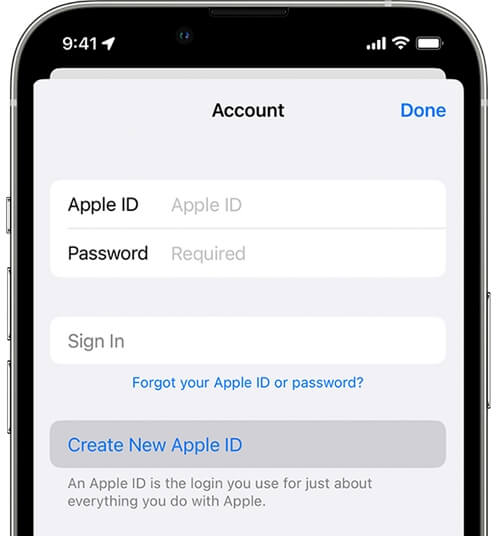
06 Selecione um cartão de crédito ou débito manualmente
Mesmo que esteja em um terminal de pagamento que está funcionando normalmente, seu Apple Pay pode não detectar o leitor no seu iPhone. Se você está com o iPhone e o Apple Pay não funciona, selecione um cartão de crédito manualmente no app Carteira para realizar o pagamento.
Se você for usar um cartão de débito, verifique se possui saldo suficiente para fazer o pagamento.
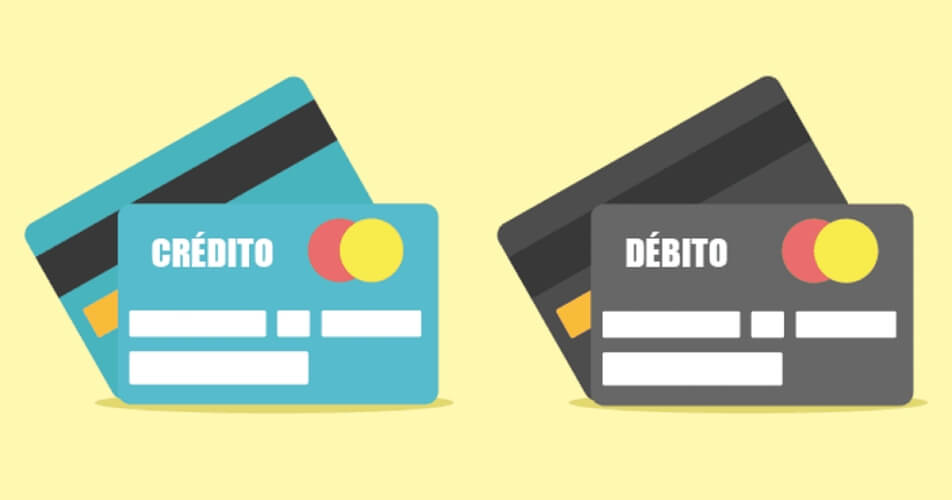
07 Carregue seu iPhone
Quando a bateria do iPhone está baixa, geralmente em 10% ou menos, o aparelho pode entrar no modo Pouca Energia, fazendo com que vários recursos sejam interrompidos para economizar bateria. Então, verifique se seu iPhone está com carga suficiente quando for realizar pagamentos.
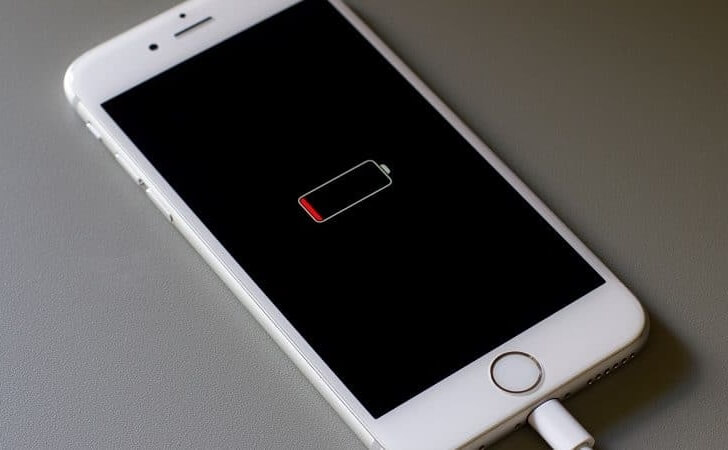
08 Verifique o status do sistema do Apple Pay
Meu Apple Pay não está funcionando? O Apple Pay depende de um serviço online para funcionar e, se ele ficar offline, você não conseguirá completar suas transações. Obviamente, o Apple Pay possui alta disponibilidade e é pouco provável que pare de funcionar. Mas, se você quiser descobrir se o problema está no seu aparelho ou na Apple, acesse a página de status do sistema da Apple e veja se a opção “Apple Pay & Wallet” está verde.
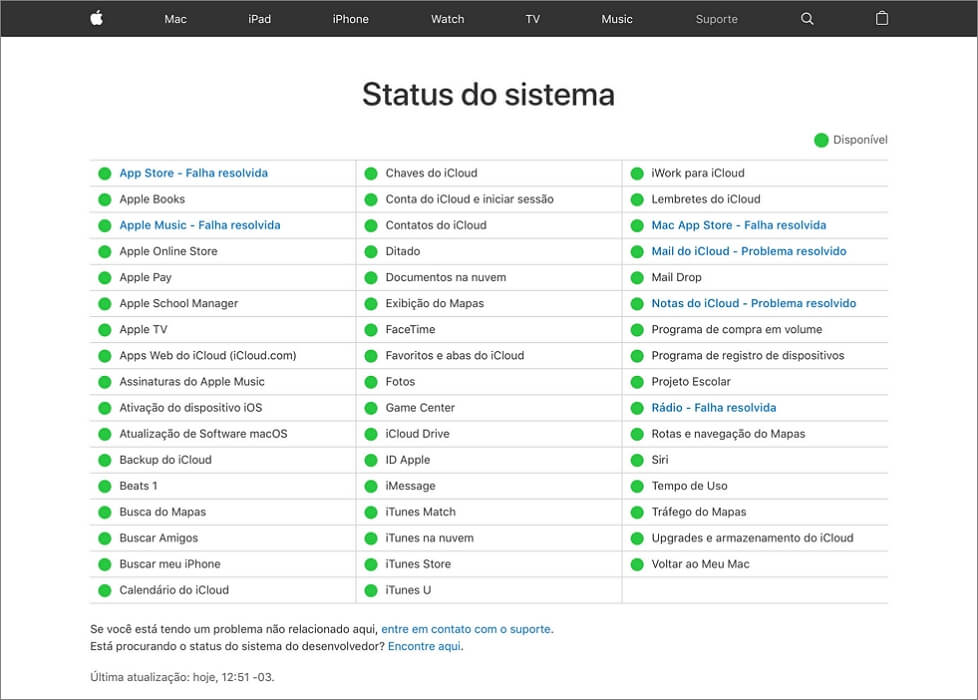
09 Remova e adicione o cartão de crédito ou débito novamente
Se você possui vários cartões de crédito no aplicativo Carteira, mas apenas um deles não está funcionando, como por exemplo, o Apple Pay Itaú não funciona ou Nubank não funciona, essa pode ser a causa do problema do Apple Pay. No caso, quando você adiciona um novo cartão de crédito do seu provedor, e as informações alteradas não são imediatamente atualizadas no Apple Pay, ele para de funcionar. Então, remova e adicione o cartão novamente para poder realizar os pagamentos.
Passo 1: No seu iPhone, abra o app Carteira.
Passo 2: Toque no cartão que você deseja remover. Toque no botão “Mais”, que possui um ícone com três pontinhos, e depois toque em “Dados do Cartão”.
Passo 3: Toque em “Remover cartão” e confirme.
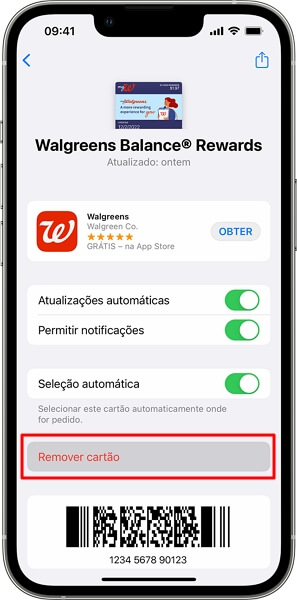
Passo 4: Depois, adicione o cartão novamente do mesmo jeito que mostramos na primeira parte.
10 Reinicie ou redefina seu iPhone
Se o problema de Apple Pay não funcionar ainda existir, reinicie seu iPhone. Esse processo reiniciará a memória do seu aparelho e limpará os arquivos de cache, o que pode corrigir os problemas do Apple Pay e do sistema em alguma situação.
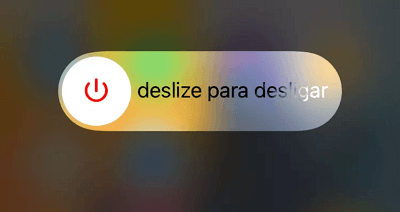
Caso isso não resolva, pode ser necessário redefinir seu iPhone. Como esse processo apagará todos os seus dados, recomendamos fazer um backup completo do dispositivo antes de começar. Esse método não é o ideal, porque você terá que redefinir todos os apps, configurações, etc., do seu iPhone. Mas, caso queira prosseguir, você pode ver como redefinir seu iPhone.
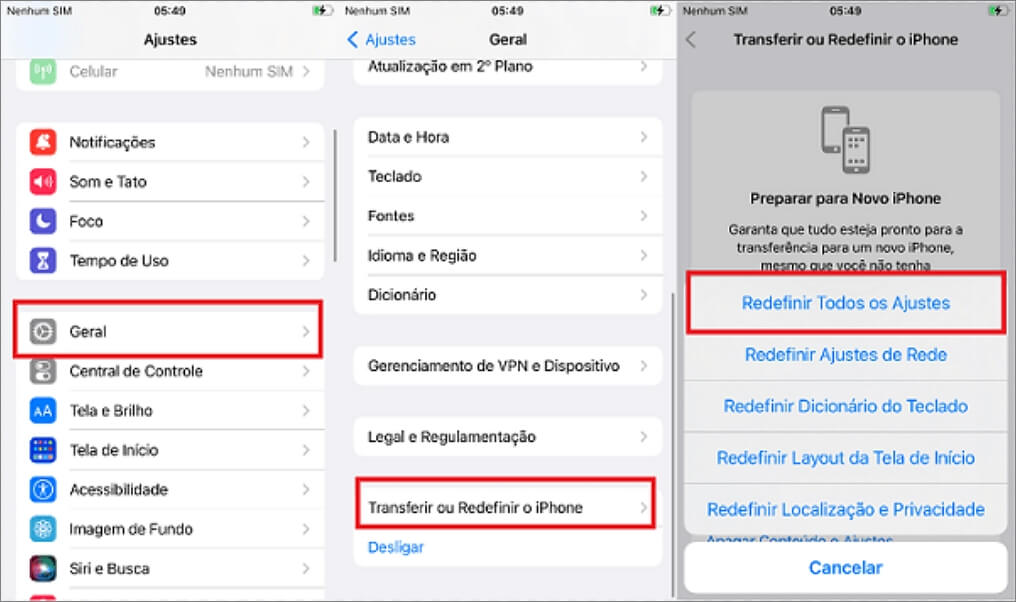
11 Verifique seu NFC
Para usar o Apple Pay, você precisa ativar o chip NFC para detectar seu cartão e fazer o pagamento. Se não houver nenhum problema com o seu cartão, mas você ainda não estiver conseguindo usar o Apple Pay, entre em contato com o Suporte da Apple para checar se há algum problema com o chip NFC.
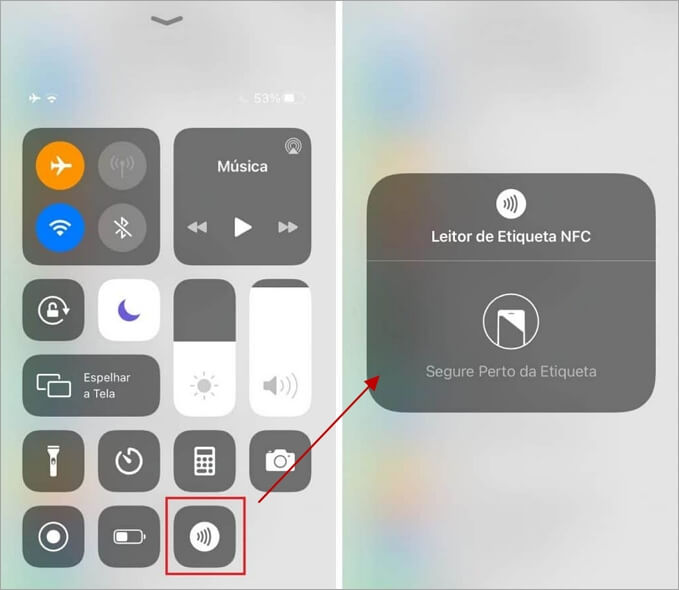
Perguntas frequentes sobre o Apple Pay
Q 1 Quais cartões pré-pagos o Apple Pay aceita?
O Apple Pay aceita cartões pré-pagos Visa, Mastercard e American Express. Você também pode usar o Apple Pay com cartões Discover selecionados.
Q 2 Por que o Apple Pay não está funcionando por SMS?
A pessoa para qual você está tentando enviar dinheiro pode não estar autorizada a receber pagamentos por SMS. Tente apagar a conversa e iniciar uma nova, remover e adicionar seu cartão novamente ou reiniciar o Apple Pay ou o app Mensagens. Se mesmo assim você continuar enfrentando problemas, atualize o iOS e reinicie seu dispositivo.
Conclusão
Quando encontrar o problema de Apple Pay não funcionar na vida, isso é muito irritante mas, não se preocupe mais. esse artigo mostra as causas possíveis desse problema e 11 soluções eficazes. Cremos que esse artigo pode ajudar para você a resolver seu problema rapidamente. Também recomendamos fortemente que você tente usar o iMyFone Fixppo para corrigir quaisquer bugs do sistema iOS. Não apenas o Apple Pay, quando você encontra outros problemas do sistema, pode corrigi-los com um clique e salvar seus dados!





